UITableView经典教程
UITableView 系列三 :分类显示和改变外观 (实例)
- 博客分类:
- Phone / IOS / Objective-C / Swift
1. 分类显示 sections
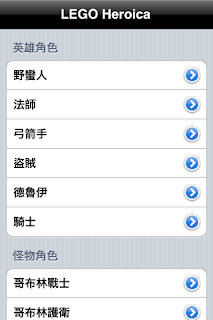
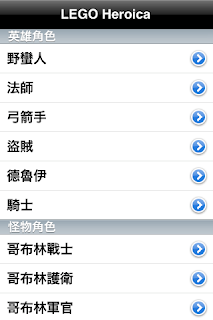

在之前的文章UITableView 的资料设定方式一文中,已经示范如何在 UITableView 中设定所要显示的资料,以及分别显示这些资料的细节,但是如果资料比数太多时该怎么办?你可以参考本篇文章的做法,将资料做分类的处理,并且建立快速索引,让使用者能以最短的时间找到所需要的资料。
资料分类的概念
动态表格的内容多半是存放在阵列当中方便资料的存取,如果你有好几类不同比的资料,你可以将这些资料分别存放在不同的阵列里,最后再使用一个 NSMutableArray 将这些存放不同资料的阵列包起来,之后我们只要针对这个 NSMutableArray 做操作即可。(以下是沿用之前文章的程式码做修改)
- //资料初始化
- roleArray = [[NSArray alloc] initWithObjects:@"野蛮人", @"法师", @"弓箭手", @"盗贼", @"德鲁伊", @"骑士", nil];
- monsterArray = [[NSArray alloc] initWithObjects:@"哥布林战士", @"哥布林护卫", @"哥布林军官", @"哥布林王", @"黑暗德鲁伊", @"狼人", @"傀儡护卫", @"傀儡领主", @"蜘蛛", @"蝙蝠", nil];
- heroicaArray = [[NSMutableArray alloc] initWithObjects:roleArray, monsterArray, nil];
UITableView Sections 的设定
如果要将资料作分类显示,可以使用以下的内建方法函式,并回传一个 NSInteger,告诉 UITableViewController 你想将资料分成几类。
- - (NSInteger)numberOfSectionsInTableView:(UITableView *)tableView {
- return [heroicaArray count];
- }
程式码到此就已经算是完成资料的分类,后续的动作就是要显示这些分类好的资料,大致的程式码都和之前的文章差不多,只是操作的物件不同,可以透过方法函式所得到的 section 参数,决定于目前是要处理那一类的资料。
- //设定每一类的资料笔数
- - (NSInteger)tableView:(UITableView *)tableView numberOfRowsInSection:(NSInteger)section {
- return [[heroicaArray objectAtIndex:section] count];
- }
- //设定每一类的资料内容
- - (UITableViewCell *)tableView:(UITableView *)tableView cellForRowAtIndexPath:(NSIndexPath *)indexPath {
- //制作可重復利用的表格栏位Cell
- static NSString *CellIdentifier = @"CellIdentifier";
- UITableViewCell *cell = [tableView dequeueReusableCellWithIdentifier:CellIdentifier];
- if (cell == nil) {
- cell = [[UITableViewCell alloc] initWithStyle:UITableViewCellStyleDefault reuseIdentifier:CellIdentifier];
- }
- //设定栏位的内容与类型
- cell.textLabel.text = [[heroicaArray objectAtIndex:indexPath.section] objectAtIndex:indexPath.row];
- cell.accessoryType = UITableViewCellAccessoryDetailDisclosureButton;
- return cell;
- }
分类标题与快速索引
分类的标题可以家在分类的开头或是结尾,同样是透过方法函式所得到的 section 参数,来确认目前所在的分类。
- //设定分类开头标题
- - (NSString *)tableView:(UITableView *)tableView titleForHeaderInSection:(NSInteger)section {
- switch (section) {
- case 0:
- return @"英雄角色";
- break;
- case 1:
- return @"怪物角色";
- break;
- default:
- return @"";
- break;
- }
- }
- //设定分类结尾标题
- - (NSString *)tableView:(UITableView *)tableView titleForFooterInSection:(NSInteger)section {
- }
另外,建立类似电话簿的快速索引,则可以透过下列内建方法函式,回传一个快速索引的阵列,阵列内容的顺序,就是你分类的顺序。
- //建立快速索引
- - (NSArray *)sectionIndexTitlesForTableView:(UITableView *)tableView {
- NSArray *index = [[NSArray alloc] initWithObjects:@"英雄", @"怪物", @"武器", @"道具", @"战利品", @"其他", nil];
- return index;
- }
比较好的做法
在上述分类标题与快速索引的部分,使用 switch 与静态的数值来做设定,其实这不是很恰当的做法,尤其当你的资料笔数非常庞大的时候,比较好的建议是将这些资讯同样放入阵列里面,且动态存取它们,来完成设定标题与建立索引阵列。
另外要注意的是,虽然是好几类不同的资料,但是他们最好还是能拥有相同的属性,即使该属性为 nil。例如 A 类型的资料有颜色属性,但是 B 类型没有或是不需要,但是仍需为 B 类型的资料保留颜色属性,即使它们的值都是 nil,这样的观念有点类似于多型 Polymorphism,这样不但可以减少程式码的撰写,对于表格内的资料也能保持一致性。
2. 改变外观

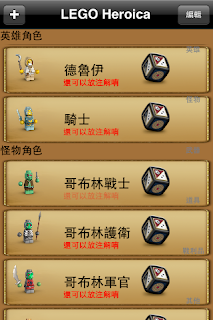
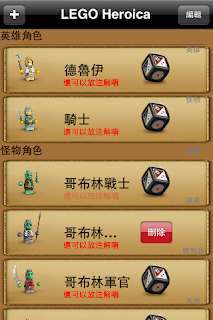
UITableView 所制作出来的应用程式在使用上多半大同小异,它们之间最大的不同还是在表格的呈现方面,如何设计出具有独特外观的 UITableView,才是令人头痛的问题,通常是选择制作一个全新的 UITableViewCell 来使用,但是你也可以採用比较简单的做法,使用内建的方法函式来做些微的改变,方式如下。
Table View
整个 Table View 能改变的东西实在不多,多半都是更改背景,但是当你更改背景颜色之后就会发现 Cell 与 Cell 之间会多出一条白线 Separator,你可以参考下列程式码改变它的颜色或是移除不显示。
- //改变Separator颜色
- [self.tableView setSeparatorColor:[UIColor orangeColor]];
- //移除Separator
- [self.tableView setSeparatorStyle:UITableViewCellSeparatorStyleNone];
Table View Cell
Table View Cell 本身就提供一些不同的类型可供选择,如下图,你可以藉由选择不同的类型来改变文字在 Cell 中编排的方式。

Attributes 中的 Style 属性
另外如果想要在 Cell 中增加其它元件时,可以使用 addSubview 的方法函式来添加新的元件,例如在下列程式码中,除了设定左右的图像之外,还自行新增了一个 UILabel 放在其中。
- //设定文字背景为透明
- [cell.textLabel setBackgroundColor:[UIColor clearColor]];
- //设定Cell中左边的图片
- cell.imageView.image = [UIImage imageNamed:[[heroicaArray objectAtIndex:indexPath.section] objectAtIndex:indexPath.row + 1]];
- //设定Cell中右边的连结图片
- cell.accessoryView = [[UIImageView alloc] initWithImage:[UIImage imageNamed:@"dice.png"]];
- //增加UILabel
- UILabel *subtitle = [[UILabel alloc] initWithFrame:CGRectMake(95.0, 45.0, 200.0, 20.0)];
- [subtitle setTextColor:[UIColor colorWithHue:1.0 saturation:1.0 brightness:1.0 alpha:0.5]];
- [subtitle setBackgroundColor:[UIColor clearColor]];
- [subtitle setFont:[UIFont systemFontOfSize:12.0]];
- [subtitle setText:@"还可以放注解唷"];
- [cell addSubview:subtitle];
- //设定背景
- [cell setBackgroundView:[[UIImageView alloc] initWithImage:[UIImage imageNamed:@"CellBG.png"]]];
Section
透过下列内建的方法函式,可以自行更改 Section 的标题内容。
- //设定开头的分类样式
- -(UIView *)tableView:(UITableView *)tableView viewForHeaderInSection:(NSInteger)section {
- UIView *sectionView = [[UIView alloc] initWithFrame:CGRectMake(0, 0, tableView.bounds.size.width, 30)];
- [sectionView setBackgroundColor:[UIColor brownColor]];
- //增加UILabel
- UILabel *text = [[UILabel alloc] initWithFrame:CGRectMake(0, 0, 320, 18)];
- [text setTextColor:[UIColor blackColor]];
- [text setBackgroundColor:[UIColor clearColor]];
- [text setText:[[heroicaArray objectAtIndex:section] objectAtIndex:0]];
- [text setFont:[UIFont boldSystemFontOfSize:16.0]];
- [sectionView addSubview:text];
- return sectionView;
- }
- //设定结尾的分类样式
- -(UIView *)tableView:(UITableView *)tableView viewForFooterInSection:(NSInteger)section {
- }
Section Index
表格分类的快速索引虽然没有内建的方法函式可供设定外观使用,但是你仍然可以透过自制的索引介面并配合下列程式码,将表格切换到所想要的分类上。
- CGRect sectionRect = [self.tableView rectForSection:1];
- [self.tableView scrollRectToVisible:sectionRect animated:YES];
备註
如果表格个对应的资料结构有任何问题,可以在「索引式搜索」中的「元件设定」分类里找到所有有关 UITableView 的文章,查阅其他有关表格的设定方式。
来源:
http://furnacedigital.blogspot.com/2012/02/uitableview-sections.html
http://furnacedigital.blogspot.com/2012/02/uitableview_17.html
UITableView经典教程相关推荐
- 《Adobe Fireworks CS5中文版经典教程》——导读
前言 Adobe Fireworks CS5是一款专业级图像处理应用程序,融矢量和位图处理功能于一身.之所以采取独特的图像处理方法,是由于Fireworks旨在让用户能够创建和处理屏幕图形,以供Web ...
- 《Adobe InDesign CS6中文版经典教程》—第2课2.1节概述
本节书摘来自异步社区<Adobe InDesign CS6中文版经典教程>一书中的第2课2.1节概述,作者[美]Adobe公司,更多章节内容可以访问云栖社区"异步社区" ...
- 《Adobe Premiere Pro CC经典教程(彩色版)》——2.2 建立项目
本节书摘来自异步社区<Adobe Premiere Pro CC经典教程(彩色版)>一书中的第2课,第2.2节,作者 [英国]Maxim Jago(马克西姆 亚戈),译者 陈昕昕,郭光伟 ...
- 《Adobe Premiere Pro CS5经典教程》——2.9 用Media Browser查找素材
本节书摘来自异步社区<Adobe Premiere Pro CS5经典教程>一书中的第2课,第2.9节,作者 [美]Adobe公司 ,译者 许伟民,袁鹏飞,更多章节内容可以访问云栖社区&q ...
- 深度学习经典教程:深度学习+动手学深度学习
作者:[美] Ian,Goodfellow(伊恩·古德费洛),[加] Yoshua,Bengio(约书亚·本吉奥)等 出版社:人民邮电出版社 品牌:异步图书 出版时间:2019-06-01 深度学习经 ...
- 《Adobe Illustrator CC 2014中文版经典教程(彩色版)》—第2课2.6节隐藏和锁定对象...
本节书摘来自异步社区<Adobe Illustrator CC 2014中文版经典教程(彩色版)>一书中的第2课2.6节隐藏和锁定对象,作者[美]Brian Wood,更多章节内容可以访问 ...
- 《Adobe Acrobat DC经典教程》—第1章1.11节在阅读模式下查看PDF文件
本节书摘来自异步社区<Adobe Acrobat DC经典教程>一书中的第1章1.11节在阅读模式下查看PDF文件,作者[美]Lisa Fridsma(丽莎 弗里斯玛) , Brie Gy ...
- 《Adobe Illustrator CS6中文版经典教程(彩色版)》—第0课0.11节创建与应用图案...
本节书摘来自异步社区<Adobe Illustrator CS6中文版经典教程(彩色版)>一书中的第0课0.11节创建与应用图案,作者[美]Adobe公司,更多章节内容可以访问云栖社区&q ...
- 《Adobe Illustrator CC 2014中文版经典教程(彩色版)》—第1课0.15节创建剪切蒙版...
本节书摘来自异步社区<Adobe Illustrator CC 2014中文版经典教程(彩色版)>一书中的第1课0.15节创建剪切蒙版,作者[美]Brian Wood,更多章节内容可以访问 ...
最新文章
- 如何禁用<textarea>的调整大小抓取器? [重复]
- MYSQL 常用 DDL
- 颜色空间缩减color space reduction
- Angular4中常用管道
- Pytorch中model.eval()的作用分析
- html轮播文字上下轮播,js、jQuery实现文字上下无缝轮播、滚动效果
- 一个问题引发的连环血案
- 润乾报表-数据源的选取不能选视图
- 使用 ftrace 调试 Linux 内核,第 1 部分【转】
- VS 2005/2008 Web Setup Project
- oracle学习笔记 学习前奏
- ios 融云 重写对话列表_iOS集成融云SDK即时通讯
- RS485转HART协议转换模块 MODBUS转HART转换器
- jquery消息插件 toastr 消息提示插件 弹框提示
- 关于坐标系的那些事-------------扯一扯坐标系的理论知识
- 【文档+视频】Verdi基础教程
- ctf web3 30 flag就在这里快来找找吧http://123.206.87.240:8002/web3
- easyphp mysql_用EasyPHP本地搭建PHP环境 | Wopus
- 下载安装webpack
- Androidstudio之TextView点击变色
热门文章
- nginx-http-flv-module介绍
- 2022-2028年中国二手手机交易平台行业竞争策略研究及未来前景展望报告
- 第十二届 蓝桥杯 EDA设计与开发项目 省赛
- 入门力扣自学笔记150 C++ (题目编号670)
- linux fopen打开串口,使用C函数fopen,fread和fwrite与串口进行交互?
- Android 实现音乐剪切功能 可以选择起始点和结束点 也可以同时拖动块级元素
- 合金弹头觉醒PC电脑版用逍遥模拟器玩数据互通零氪教程
- crossDomain、allowDomain()、allowScriptAccess三者的关系解析
- 检查单 2015-02-01-01
- 汉化IDEA的方法 IntelliJ IDEA Community Edition
